会員に対して、取得項目で作成した項目のアンケートを実施することができます。
手順
アンケートを作成する手順は以下の通りです。
基本設定
- 1. サイドメニューから下記メニューにアクセスします。
- 2. アンケートの一覧が表示されます。
- 新しいアンケートを作成する場合は帳票上部の「追加」を押下してください。
- 3. 新規追加画面で必要な項目を入力してください。
-
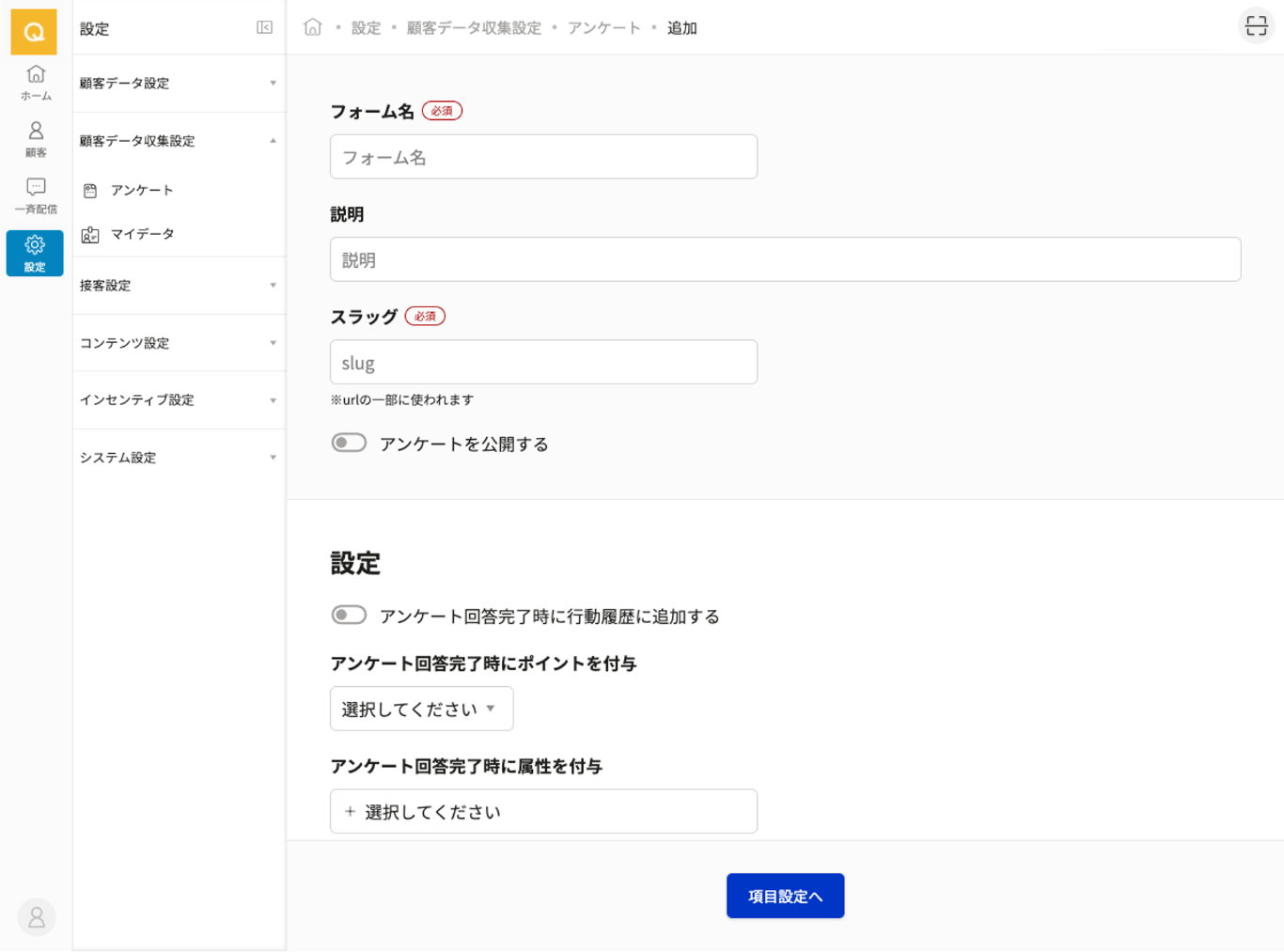
基本情報
- アンケート名
- アンケートのタイトルとして利用されます。
- 説明
- [任意]管理者向けの説明文を設定することができます。
- スラッグ
- アンケートのURLの一部に利用されます。 https://[契約サブドメイン].qquru.app/forms/[スラッグ]となります。
- アンケートを公開する
- OFFの場合、URLにアクセスすると「404|お探しのページが見つかりません」と表示されます。
- 外部向けに一般公開する
- ONの場合、アンケート回答前のログイン画面が省略されるため、QQURUの会員でないユーザーもアンケートに回答できるようになります。 この際、非会員としてアンケートに回答したユーザーは、仮会員として顧客一覧に自動で登録されます。
- ヘッダーを非表示にする
- アンケート回答画面のヘッダーを非表示にすることができます。
- アンケート内容の説明
- アンケート回答画面にアンケート内容の説明を表示させることができます。
- サンキューメッセージ
- アンケート回答画面に表示する内容を編集することができます。
- リンクボタンを非表示にする
- アンケート完了ページの下部のボタンの設定ができます。デフォルトではマイページトップに遷移する「マイページへ」ボタンが表示されるようになっております。
- リンク先URL
- 表示されるボタンのリンク先URLを変更することができます。
- リンクボタンテキスト
- 表示されるボタンのラベル名を変更することができます。
- 回答完了時にユーザーに対して完了メールを送信する
- ONにすると、アンケート回答完了時にメールアドレスが登録されているユーザーに対して完了メールが送られます。
- アンケート回答完了時にポイントを付与
- アンケート回答で会員に対してポイントを付与する場合は付与するポイントを選択してください。
- アンケート回答完了時にスタンプを付与
- アンケート回答で会員に対してスタンプを付与する場合は付与するスタンプを選択してください。
- アンケート回答完了時に属性を付与
- 属性を選択しておくことで、アンケート回答時に該当の属性をユーザーに付与することができます。
- アンケート回答完了時に属性を削除
- 属性を選択しておくことで、アンケート回答時に該当の属性をユーザーから削除することができます。
- 4. 設定後「新規登録」を押下
回答画面設定
回答完了画面設定
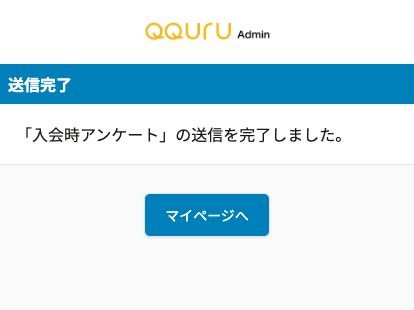
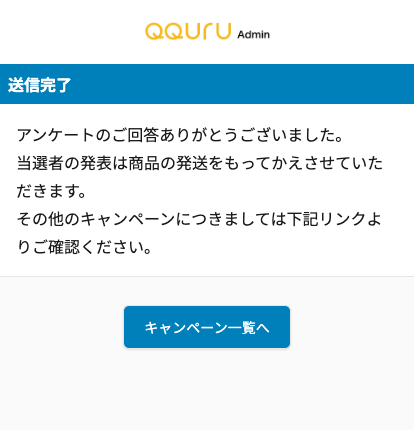
回答完了時の通知設定
詳細設定
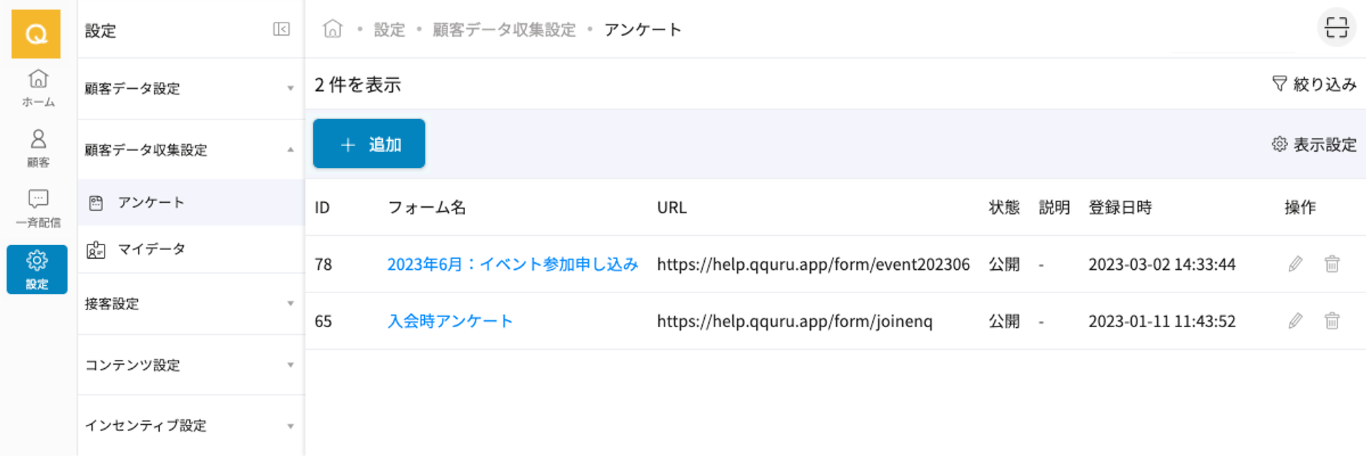
アンケート項目設定
取得項目エリアに項目パーツから項目をドラッグ&ドロップすることで並び順に沿ってフォームが生成されます。
下記を参考に必要なアンケート項目を作成してください。
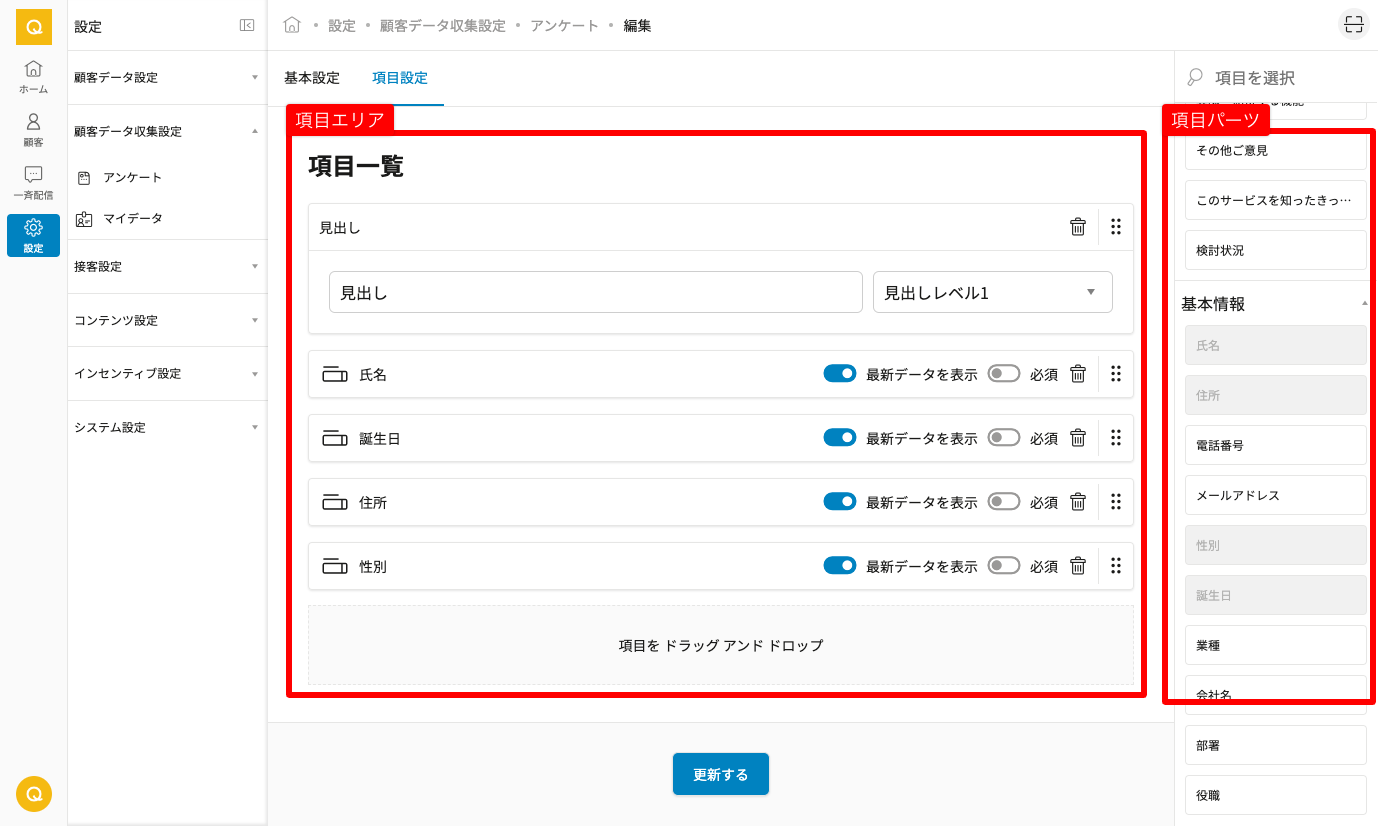
項目エリア
- 項目一覧
- 右メニューからドラッグ&ドロップしたした項目が表示します。
- ゴミ箱アイコン
- 該当の項目を削除します。
- 最新データを表示
- アンケート表示時に該当の取得項目にデータが存在していた場合にデータを表示するかを選択することができます。ONにした場合は最新データを表示します。
- 必須
- ONにした場合に該当項目を必須とします。
- ラベルを編集
- 鉛筆アイコンをクリックするとラベル編集モーダルが開き、アンケート上に表示する項目名を編集できます。()内のテキストは管理画面のみで表示され、元の取得項目名は変更されません。アンケートでの見せ方だけを変えたいときに便利です。
項目パーツ
- フォームパーツ
- 取得項目以外に、「見出し」「テキスト」「セパレーター」を利用できます。 セパレーターを配置すると、その上下で入力エリアを分割できます。
- 取得項目
- 顧客データ設定で設定している取得項目が表示されます。各カテゴリーは「取得項目グループ」の設定で「セグメントで利用する」をにチェックされているものが表示されます。
回答データを確認する
アンケートの回答者データは、アンケート帳票画面のフォーム名をクリックすることで表示できます。回答者一覧画面では、回答者の右側にあるインフォメーションアイコンをクリックすることで、アンケート回答の詳細内容を確認することができます。
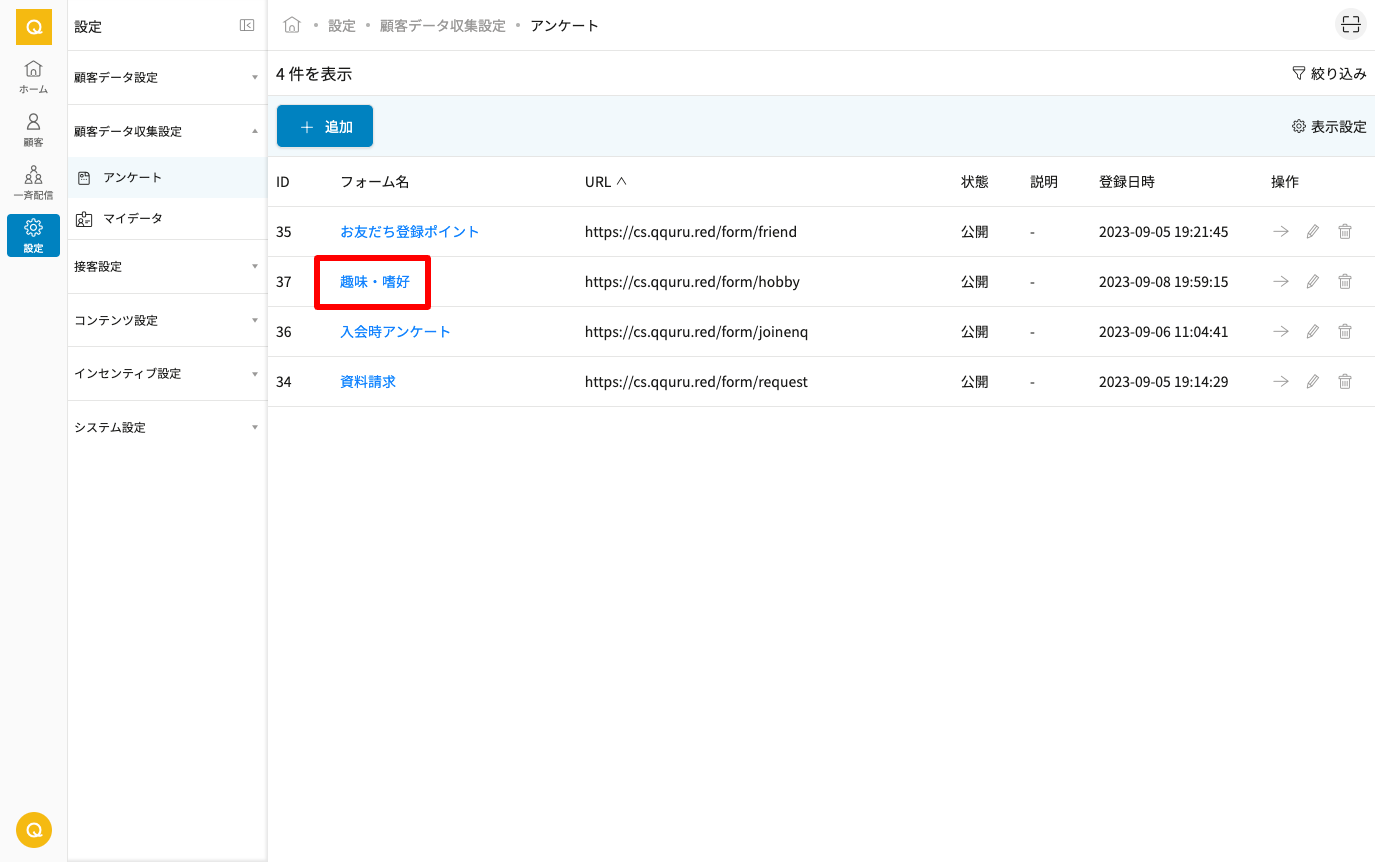
回答データをエクスポートする
アンケート回答一覧画面の左上にある「エクスポート」ボタンをクリックすると、アンケートの回答内容を含むCSVファイルをダウンロードできます。また、回答日時を絞り込んだ状態でエクスポートすることで、該当するデータのみを抽出することも可能です。
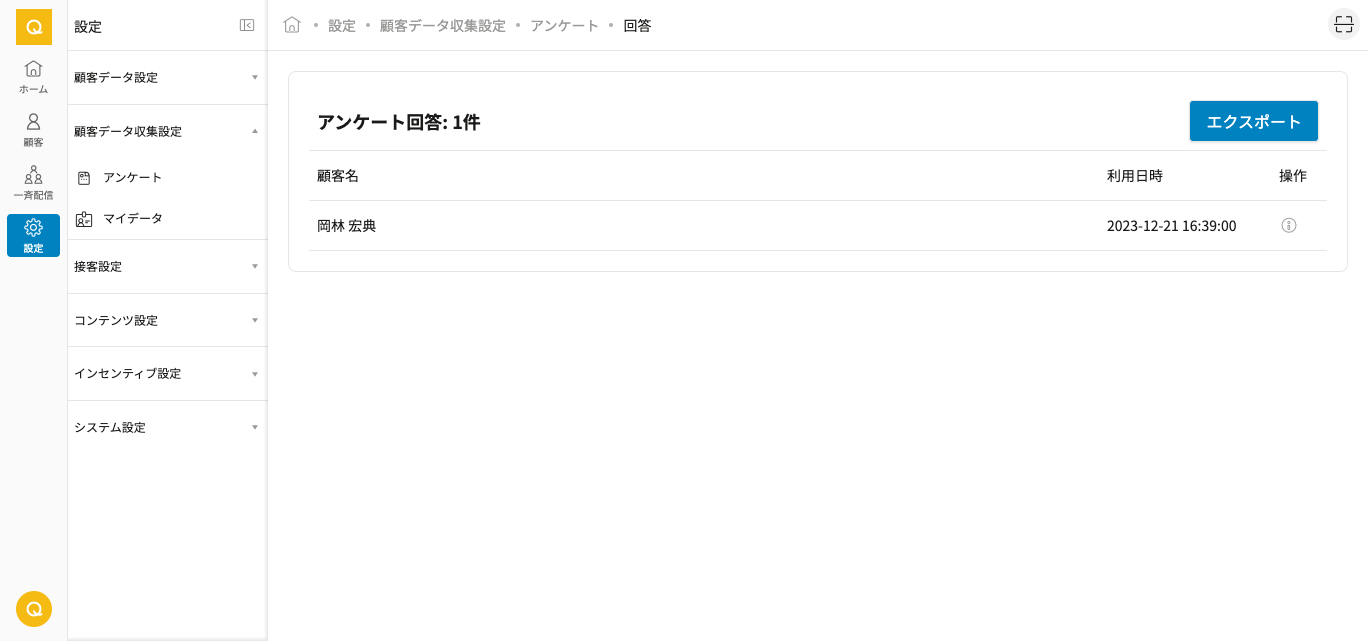
![QQURU[くくる]](/images/logo.svg)